Muitas vezes, você precisa compartilhar seus locais em tempo real com familiares, amigos e outras pessoas. Na verdade, é muito fácil acessar as informações dos serviços de localização. O compartilhamento de localização é um recurso muito versátil e útil no iOS. O iPhone pode usar Wi-Fi, celular, Bluetooth e GPS para determinar sua localização atual.
Este post conta 3 métodos úteis para verificar exatamente onde você está e compartilhar localização no iPhone precisamente, mesmo quando você está em movimento. Continue lendo para saber mais sobre serviços de localização e compartilhamento de localização.

Quando você precisa enviar sua localização para alguém em um iPhone, você tem muitas opções para fazer isso. Por exemplo, você pode verificar e compartilhar facilmente seu endereço preciso por meio do Maps, Find My, Facebook Messenger, WhatsApp e outros aplicativos baseados em GPS. Primeiro, gostaríamos de mostrar a você como compartilhar a localização no seu iPhone usando Encontre meu.
Antes de usar o aplicativo Find My para enviar informações de localização, você deve garantir que ele tenha permissão para usar sua localização. Você pode abrir o Configurações app, escolha Privacidadee depois vá para Serviços de localização para verificar isso. Certifique-se de que os Serviços de localização estejam ativados.

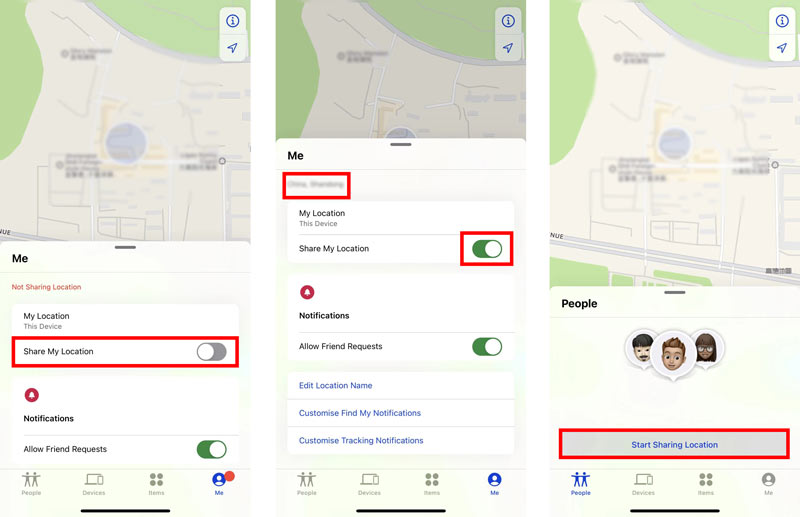
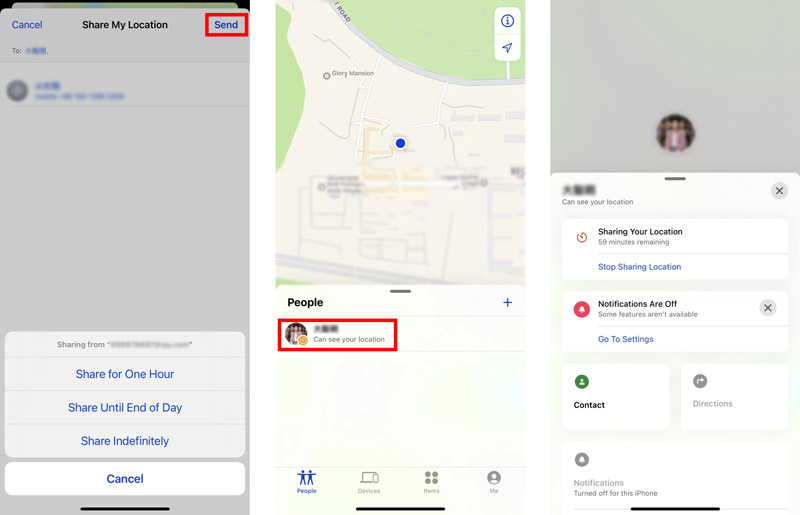
Com o Compartilhamento familiar, você também pode compartilhar sua localização atual com membros do seu grupo de Compartilhamento Familiar. Depois de enviar localizações, eles podem ver as informações de localização no aplicativo Find My.
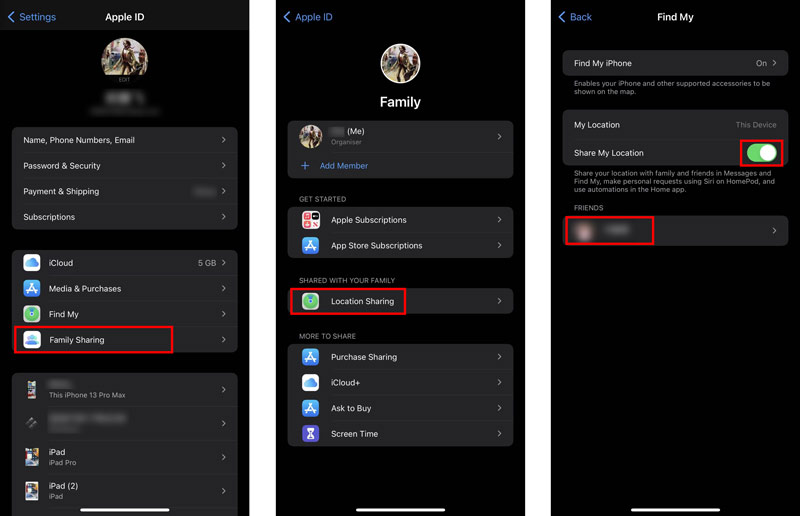
O Apple Maps também permite que você compartilhe sua localização com facilidade. Ele vem com iOS e está pré-instalado no seu iPhone. Você pode abri-lo e seguir as etapas abaixo para enviar a localização em um iPhone.
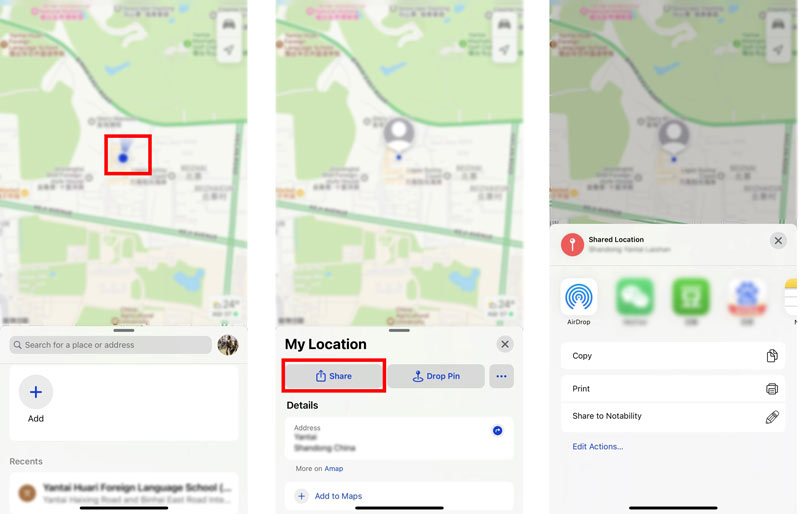
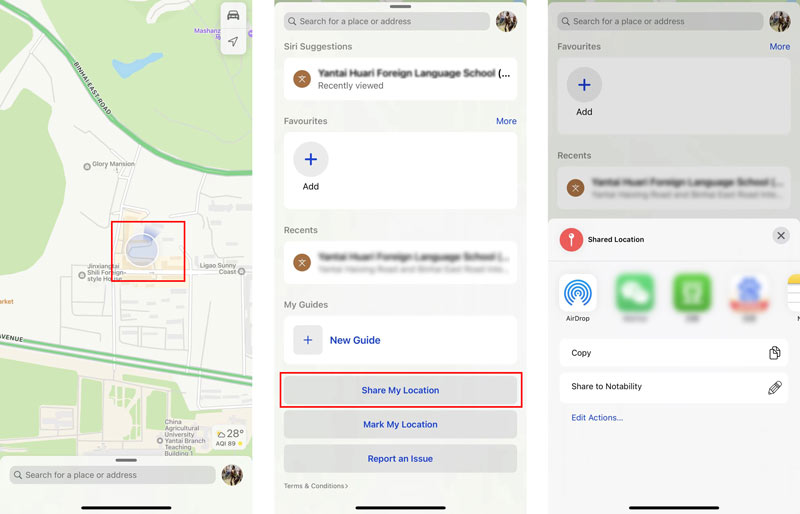
Como mencionado acima, muitos aplicativos sociais como o WhatsApp e o Facebook Messenger permitem que você compartilhe localizações facilmente. Esta parte irá guiá-lo para compartilhar a localização no WhatsApp.
Observe que, na primeira vez que você usar o aplicativo, receberá uma notificação solicitando permissão para acessar os serviços de localização no seu iPhone. Você deve permitir que o WhatsApp use suas informações de localização.

Downloads
AnyCoord - Alterar localização do iPhone
100% seguro. Sem anúncios.
100% seguro. Sem anúncios.
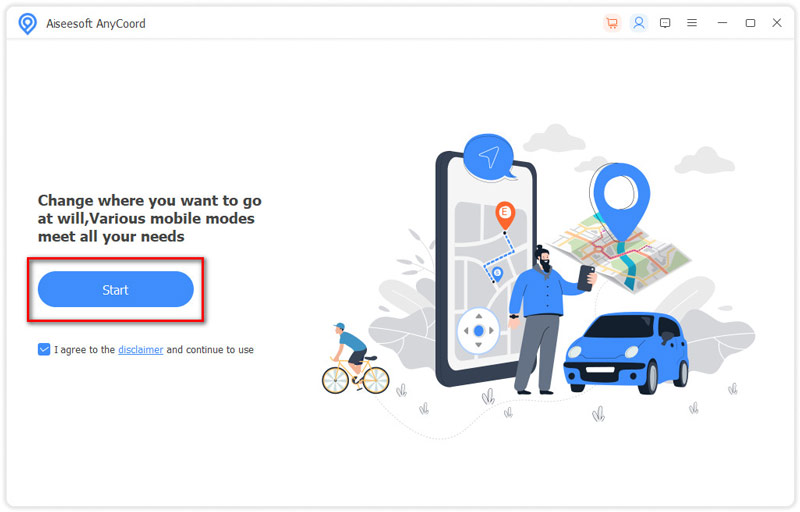
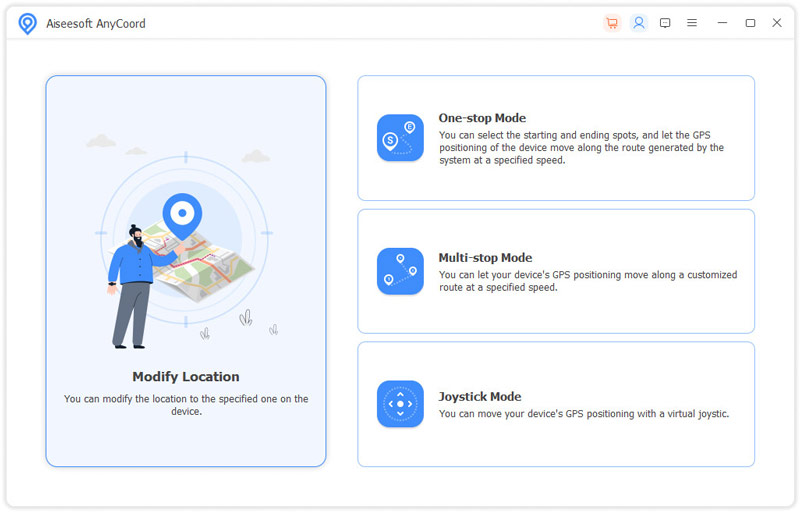
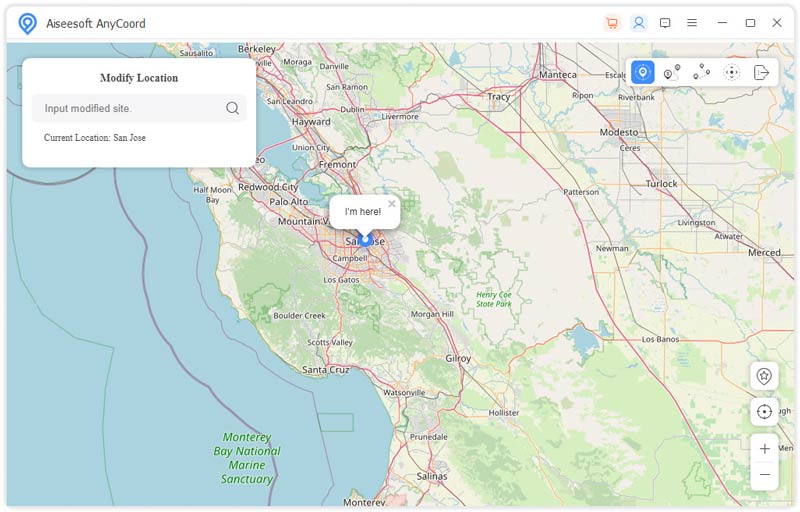
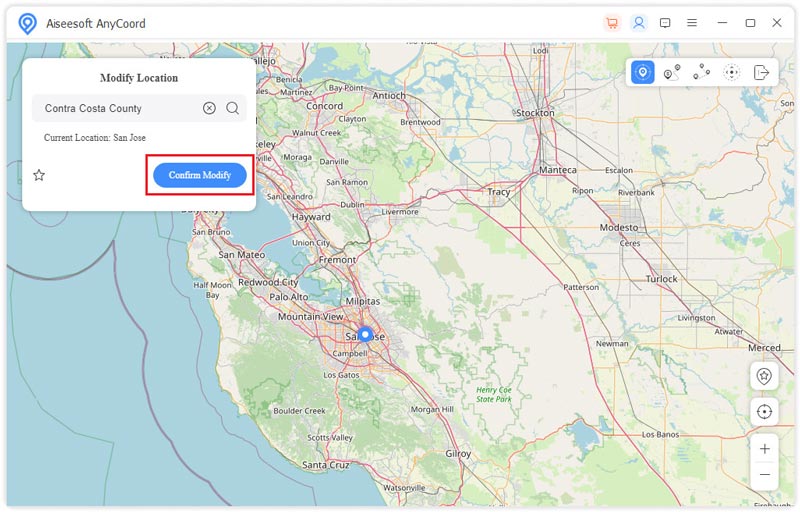
Pergunta 1. Como desativar os serviços de localização de um aplicativo específico no iPhone?
Quando você quiser desabilitar serviços de localização para aplicativos específicos, você pode abrir o aplicativo Configurações, tocar na opção Privacidade e escolher Serviços de localização. Ao entrar na interface principal dos Serviços de localização, você pode rolar para baixo até o aplicativo que deseja impedir que ele use seus serviços de localização. Toque nele e defina Nunca.
Questão 2. Posso compartilhar minha localização com Mensagens?
Sim. Você pode enviar sua localização diretamente para outras pessoas com o aplicativo Mensagens. Durante uma conversa, você pode tocar em seu contato na tela superior e, em seguida, tocar em Enviar minha localização atual ou Compartilhar minha localização. Depois de permitir que o aplicativo acesse sua localização, sua localização em tempo real será enviada como uma nova mensagem.
Pergunta 3. Por que o botão Compartilhar minha localização está esmaecido no meu iPhone?
Se o aplicativo não tiver permissão para compartilhar sua localização, o botão Compartilhar minha localização pode estar esmaecido. Há também muitos outros motivos que farão com que o botão não possa ser tocado. Você deve ativar os Serviços de Localização, atualizar o iOS para a versão mais recente e reiniciar o iPhone para corrigir o problema.
Questão 4. Como posso compartilhar minha localização no meu iPhone usando o Google Maps?
Você pode instalar gratuitamente o aplicativo Google Maps em seu iPhone na App Store. Abra-o e permita que o Google Maps use sua localização. Um ponto azul aparecerá no mapa para mostrar sua localização atual. Toque no seu perfil na parte superior e use o recurso de compartilhamento de localização para compartilhar sua localização com facilidade.
Conclusão
O compartilhamento de localização é uma necessidade bastante comum ao usar um iPhone. Você pode usar os 3 métodos acima para facilmente compartilhe sua localização no iPhone com outros. Além disso, você é apresentado a um grande trocador de localização do iPhone para alterar a sua localização GPS.

O Aiseesoft AnyCoord pode ajudá-lo a ocultar, falsificar ou alterar sua localização GPS para qualquer outro lugar com facilidade. Você pode até planejar uma rota em movimento, se necessário.
100% seguro. Sem anúncios.
100% seguro. Sem anúncios.